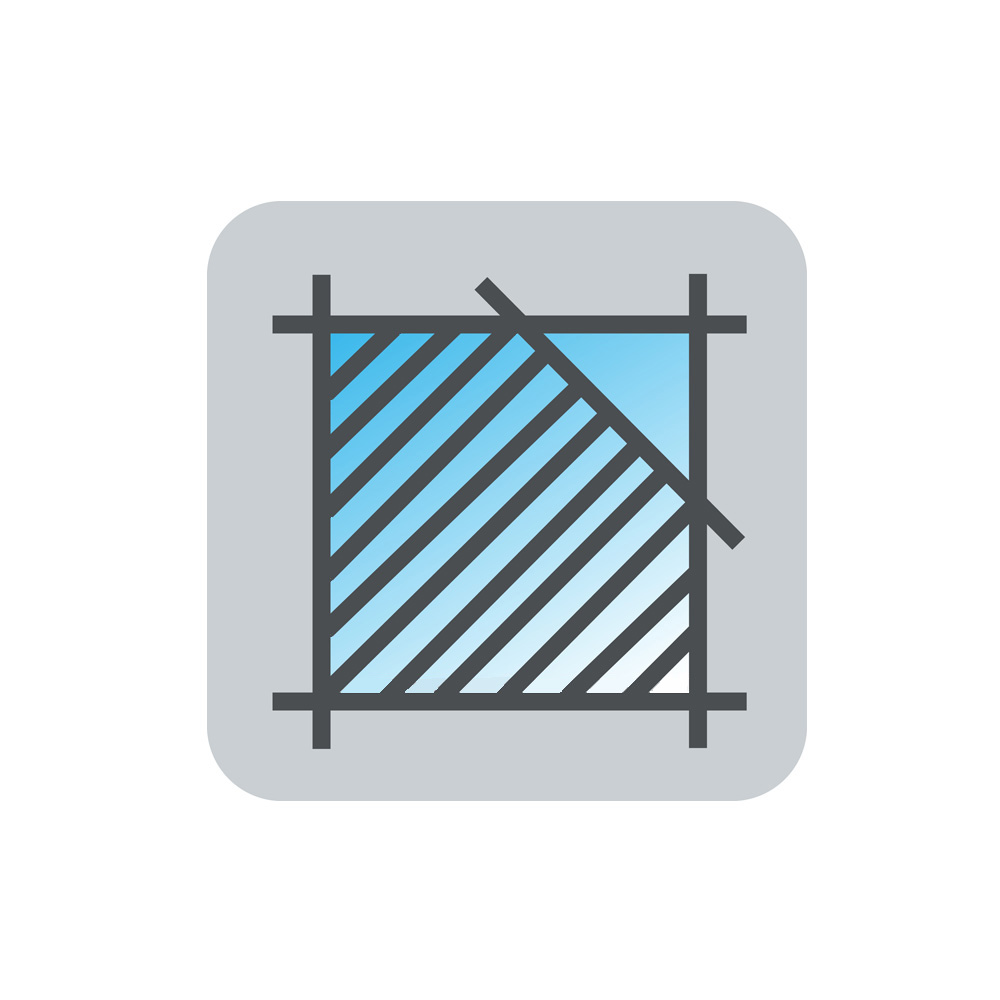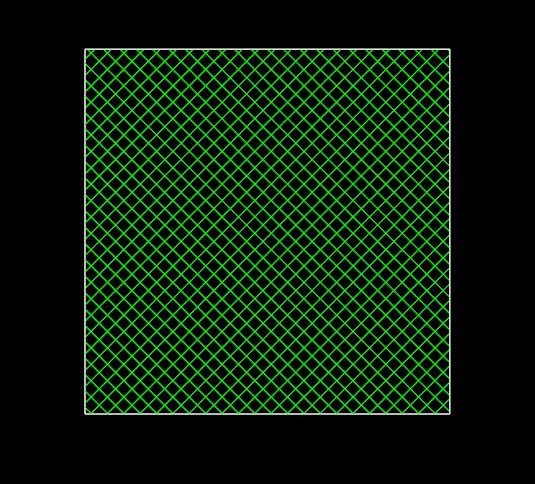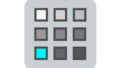nanoCADでハッチングする際に使用するHatchコマンドの使い方です。
スポンサーリンク
領域内を指定したパターンで塗りつぶすハッチングコマンド
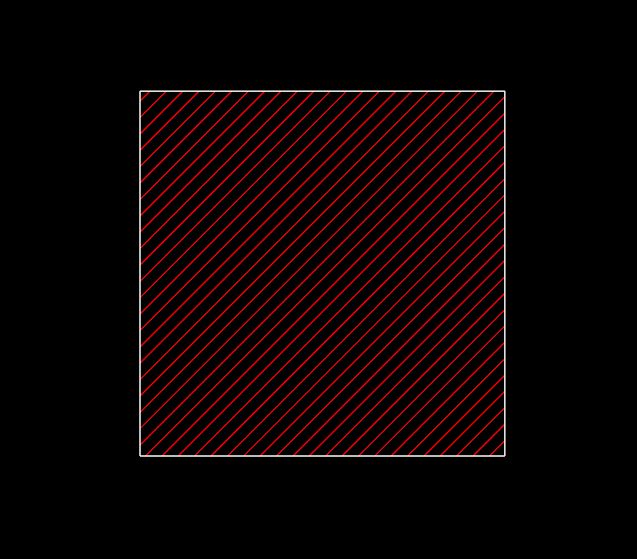
ここでは上画像のように四角形の内側を赤色の斜線で塗りつぶしてみます。
ハッチングの手順
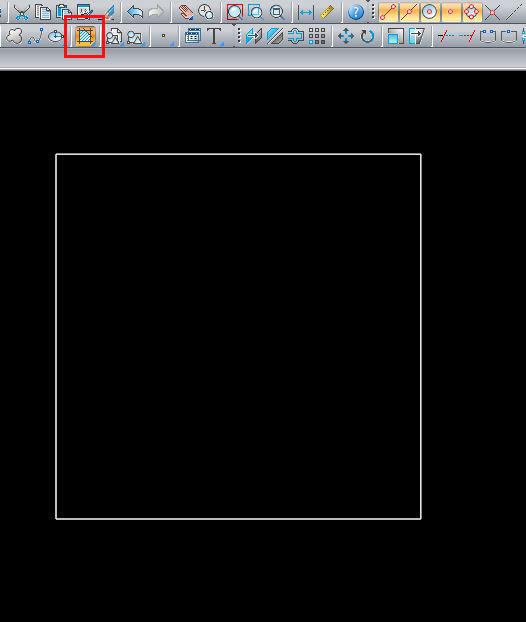
最初に適当な四角形を描き、ツールバーからハッチングコマンドをクリックします。
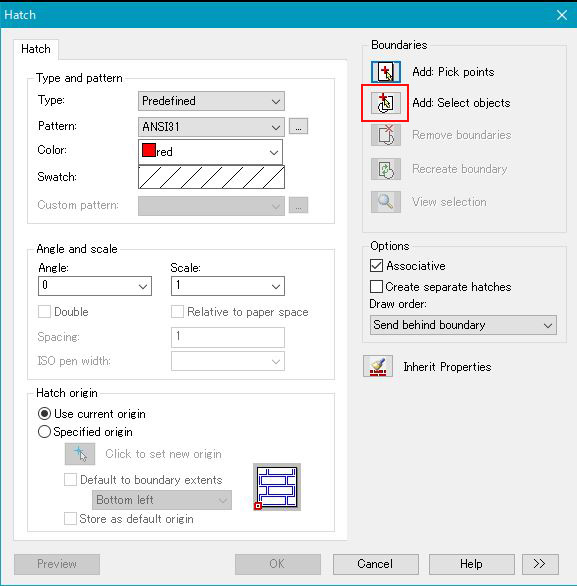
ハッチングの設定画面が開きますので「Add:Select objects」をクリックします。
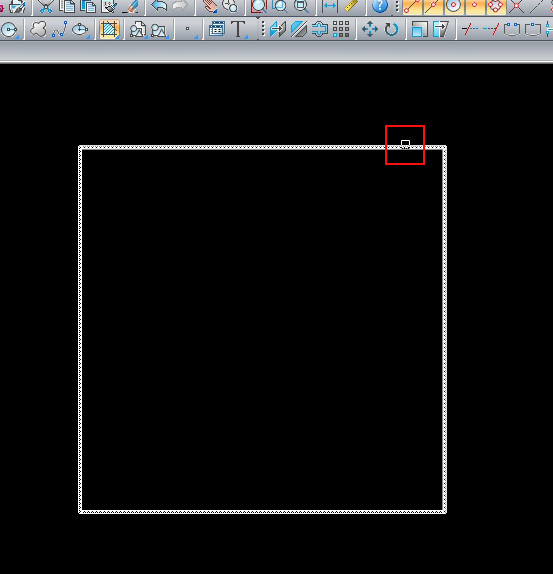
ハッチングしたいオブジェクト(ここでは四角形)を選択してクリックします。
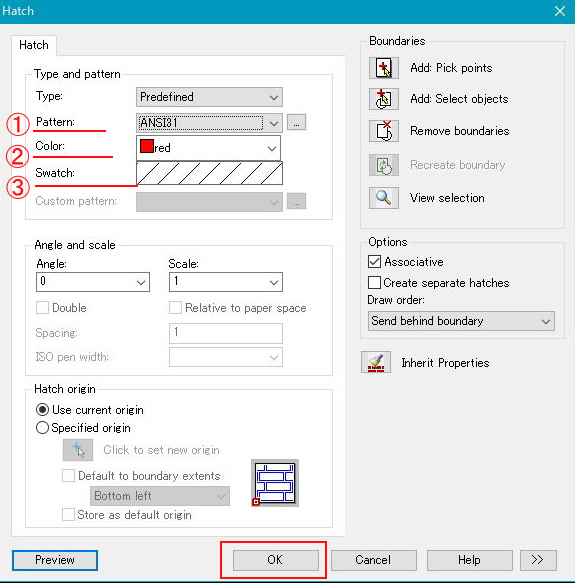
オブジェクトを選択すると再びハッチングの設定画面が開きます。
① Pattern:ここでハッチングのパターンを選択します。ここでは斜線のハッチングをするので「ANSI31(初期値)」を選択します。
② Color:ここでハッチングの色を選択します。ここでは赤色のハッチングをするので「red(初期値)」を選択します。
③ Swatch:現在選択しているハッチングのパターンが表示されます。
設定が完了したら下部の「OK」をクリックすると選択したオブジェクト内がハッチングされます。
ハッチングの修正
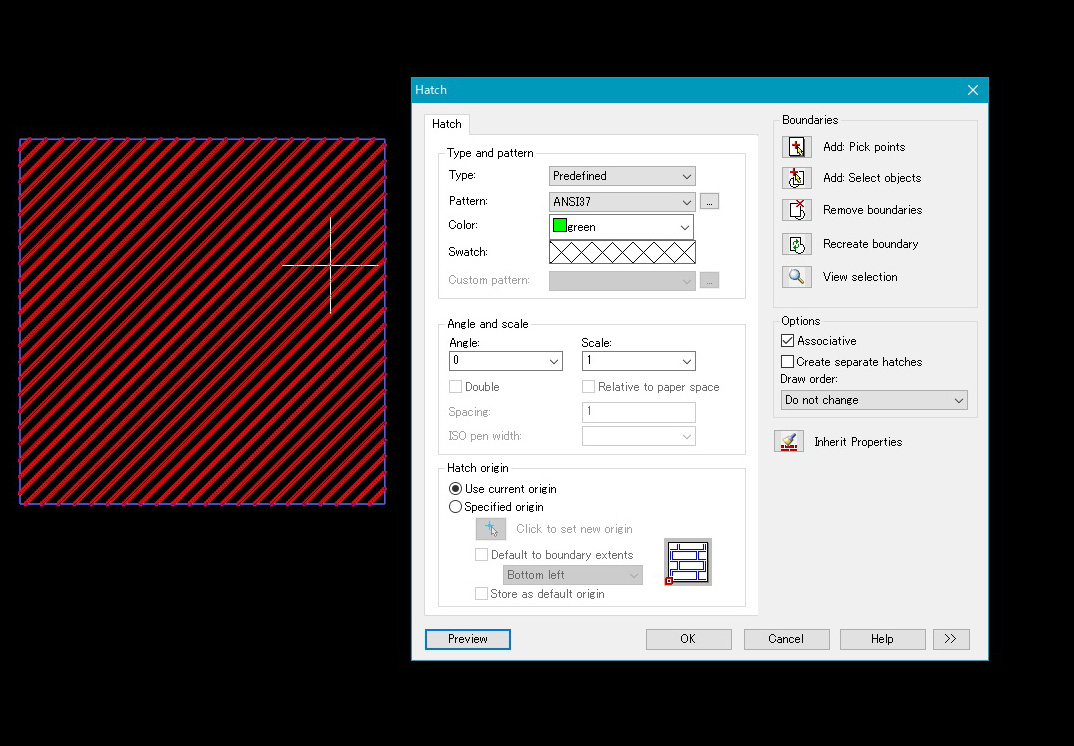
ハッチングを修正する場合は、作成したハッチングのみをダブルクリックして選択するとハッチングの設定画面が開きます。
Pattern:を「ANSI37」、Color:をgreenに変更して「OK」を押します。
広告
![]()
スポンサーリンク